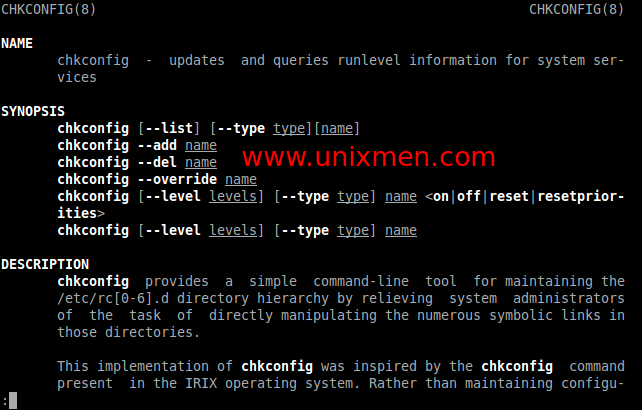10 ‘chkconfig’ コマンドの例
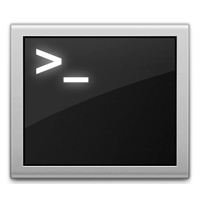
chkconfig コマンドは、システムで実行中のすべてのサービスを開始、停止、および状態を表示するために使用されます。 これにより、システム上のサービスをすべてのレベルで表示および変更することができます。 この短いハウツーで、いくつかの基本的なコマンドを見てみましょう。
1. すべてのサービスの状態を表示する
すべてのランレベルで利用可能なすべてのサービスの状態を表示するには、次のコマンドを実行します:
~]# chkconfig --list
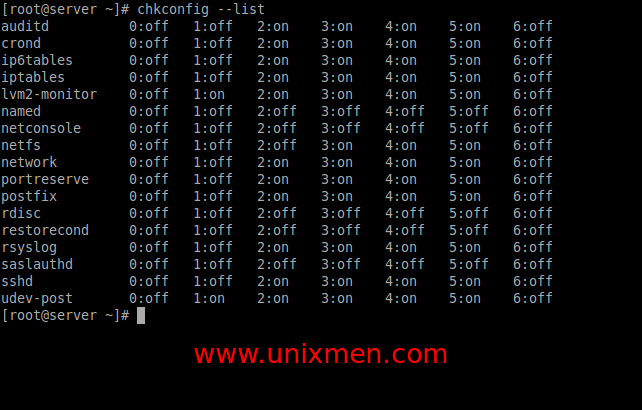
2. 実行中のサービスの状態を表示する
すべてのランレベルで現在実行中のプロセスのみを表示するには、次のコマンドを入力します:
~]# chkconfig --list | grep on
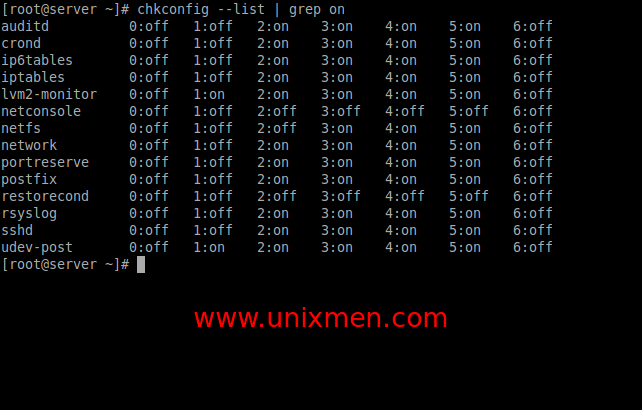
3. 特定のランレベルで実行中のサービスの状態を表示する
例えば、ランレベル3のサービスの状態を表示する場合は、次のコマンドを実行します:
~]# chkconfig --list | grep 3:on
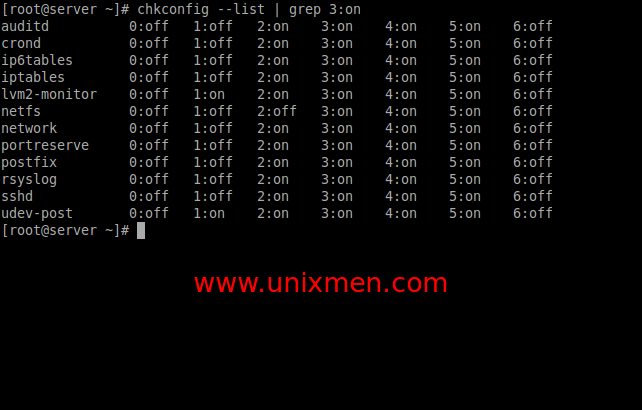 4.ランレベルで実行中のサービスの状態を表示する。 特定のサービスの状態を表示する
4.ランレベルで実行中のサービスの状態を表示する。 特定のサービスの状態を表示する
たとえば、すべてのランレベルでrsyslogサービスの状態を表示する場合は、次のコマンドを実行します:
~]# chkconfig --list rsyslogrsyslog 0:off 1:off 2:on 3:on 4:on 5:on 6:off
または
~]# chkconfig --list | grep -i rsyslogrsyslog 0:off 1:off 2:on 3:on 4:on 5:on 6:off
5. システムブート時にサービスをオンまたは開始する
たとえば、再起動ごとにrsyslogサービスを自動的に開始したい場合は、次のコマンドを入力します:
~]# chkconfig rsyslog on
6. システムブート時にサービスをオフまたは停止する
サービスを永久に停止するには、次のコマンドを入力してください:
~]# chkconfig rsyslog off
7. 特定のランレベルでサービスを開始する
例えば、ランレベル3と5でサービスを開始したい場合は、次のコマンドを入力します:
~]# chkconfig --level 35 rsyslog on
8. 特定のランレベルでサービスを停止する
特定のランレベルで停止したい場合は、次のコマンドを入力してください:
~]# chkconfig --level 35 rsyslog off
9. chkconfigにサービスを追加する
すべてのランレベルのスタートアップにサービスrsyslogを追加するには、次のコマンドを入力します:
~]# chkconfig --add rsyslog
10. chkconfigからサービスを削除する
すべてのレベルのスタートアップからサービスを削除するには、次のコマンドを入力します:
~]# chkconfig --del rsyslog
‘chkconfig’ コマンドに関する詳細については、次のコマンドのマニュアルページを参照してください:
~]# man chkconfig